Windows 및 Mac에서 새 Outlook에서 클래식 보기로 전환하는 4가지 효과적인 방법
데스크톱용 최신 Outlook 애플리케이션은 Microsoft Outlook의 온라인 버전과 더 일치하는 현대적이고 간소화된 미학을 특징으로 합니다. 새로운 Outlook 앱을 사용하는 데는 많은 이점이 있지만 일부 사용자는 여전히 클래식 버전의 기존 레이아웃을 선호할 수 있습니다. 다행히도 Windows 또는 Mac 컴퓨터에서 Outlook 인터페이스를 클래식 보기로 쉽게 되돌릴 수 있습니다.
새로운 Outlook 디자인이 너무 복잡하거나 익숙한 특정 기능이 부족하다면 계속 사용할 필요는 없습니다. Windows와 Mac 시스템 모두에서 클래식 Outlook 앱으로 다시 전환하는 간단한 방법은 다음과 같습니다.
1. 새 Outlook 토글 비활성화(Windows 및 Mac)
Microsoft는 새 Outlook 버전과 클래식 Outlook 버전을 번갈아 사용하고자 하는 사용자를 위해 프로세스를 간소화했습니다. 업그레이드에 사용한 것과 동일한 토글을 사용하여 기존 버전으로 되돌릴 수 있습니다. 다음 단계를 따르세요.
1단계: 컴퓨터에서 Outlook 앱을 실행합니다.
2단계: 오른쪽 상단 모서리에 있는 New Outlook이라는 토글을 끕니다. Mac 사용자의 경우 대신 Legacy Outlook을 켭니다.
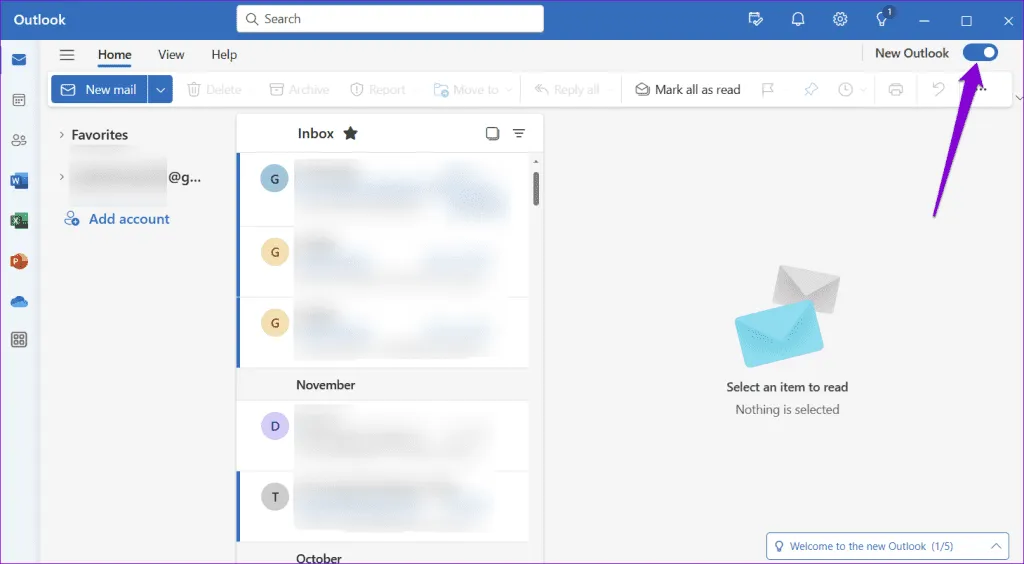
3단계: Microsoft에 피드백을 제공하라는 메시지가 표시됩니다. 질문을 작성하여 제출하거나, 피드백 건너뛰기 버튼을 선택하여 옵트아웃하세요.
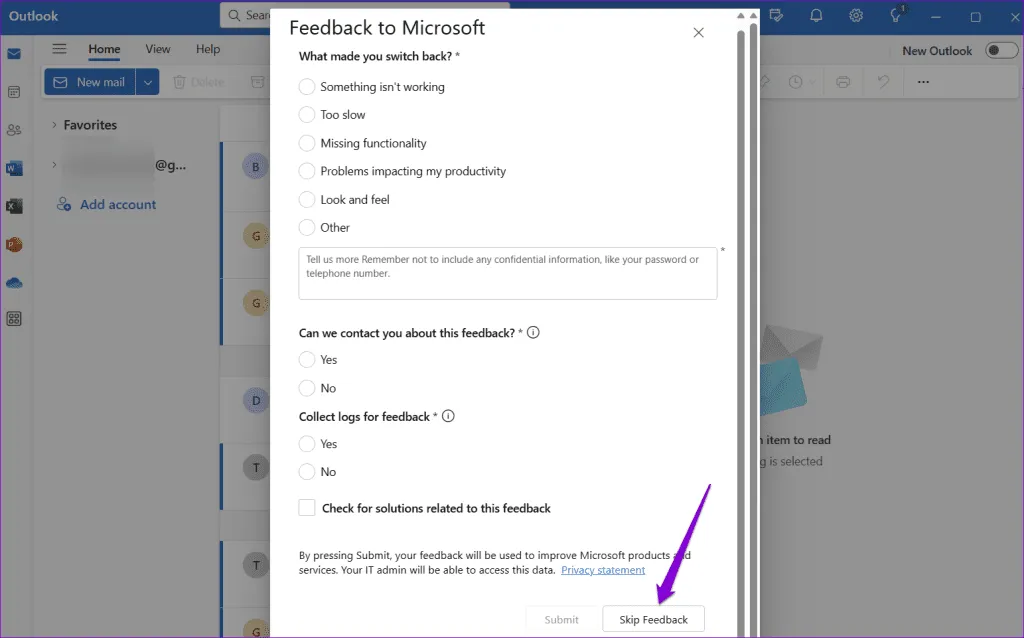
이 단계를 마치면 Outlook 앱이 닫힙니다. 그 시점에서 사용자 인터페이스가 기기로 되돌아가야 합니다.
2. ‘레거시 Outlook으로 되돌리기’ 옵션 활용(Mac)
Mac에서는 ‘레거시 Outlook으로 되돌리기’ 기능을 선택하여 클래식 레이아웃으로 다시 전환할 수 있습니다. 방법은 다음과 같습니다.
1단계: Mac에서 Outlook 앱을 열고, 상단의 도움말 메뉴를 클릭한 다음, ‘레거시 Outlook으로 되돌리기’를 선택합니다.
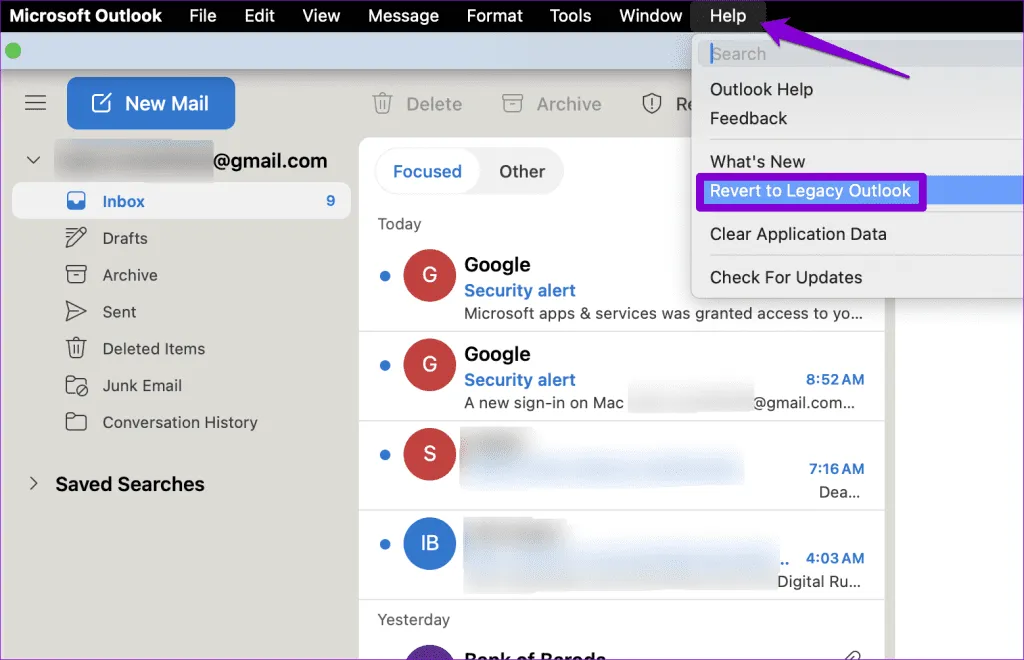
2단계: ‘되돌리기’를 선택하여 선택을 확인합니다.
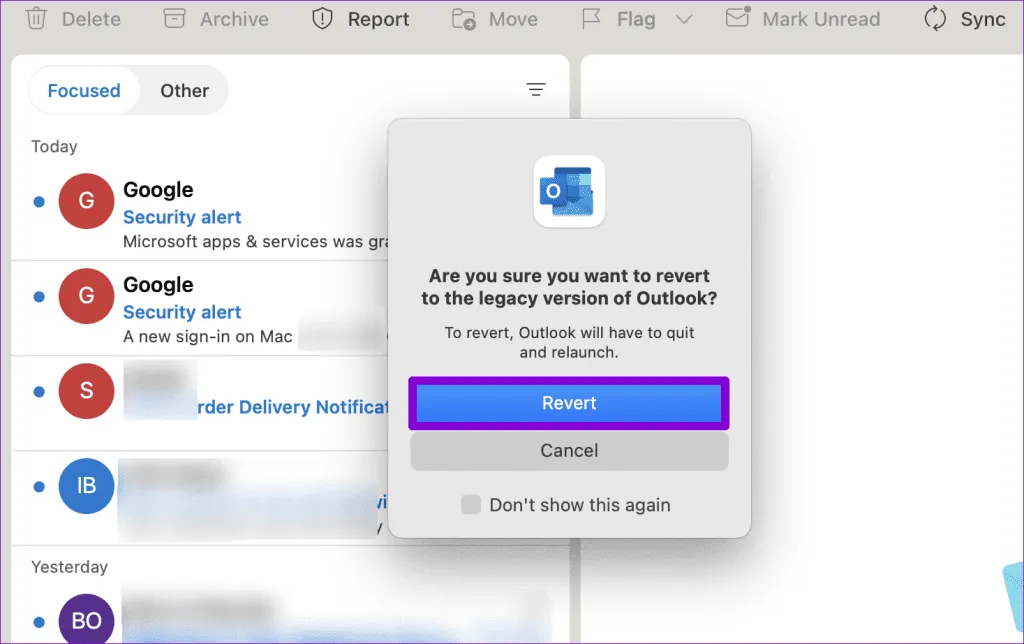
‘레거시 Outlook으로 되돌리기’ 옵션이 보이지 않으면 왼쪽 상단 모서리에 있는 Outlook 메뉴로 이동하여 새 Outlook 선택 항목을 선택 취소합니다. 이렇게 하면 Outlook 보기가 기본 설정으로 재설정됩니다.
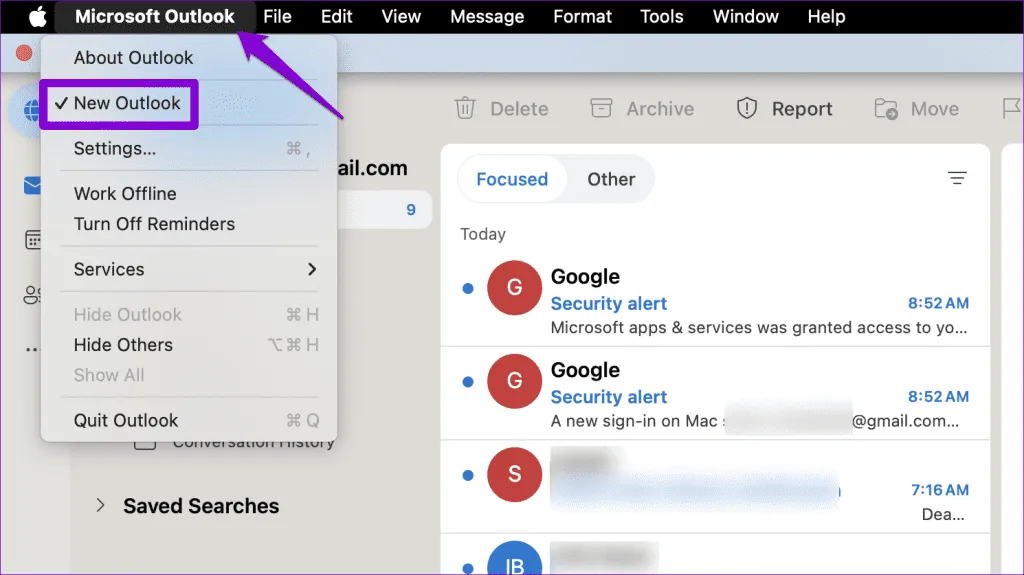
3. UseNewOutlook 레지스트리 DWORD 수정(Windows)
클래식 버전으로 되돌리는 토글을 찾을 수 없는 경우 Windows 시스템의 레지스트리 설정을 편집하여 새 Outlook 앱이 시작되거나 해당 앱으로 리디렉션되는 것을 방지할 수 있습니다.
레지스트리 파일은 중요한 시스템 설정을 보관하므로 이러한 파일을 백업하거나 복원 지점을 만드는 것이 중요합니다. 이 예방 조치는 필요한 경우 모든 변경 사항을 되돌릴 수 있도록 합니다.
검색 상자에 ‘레지스트리 편집기’를 입력하고 결과에서 ‘관리자 권한으로 실행’을 선택합니다.
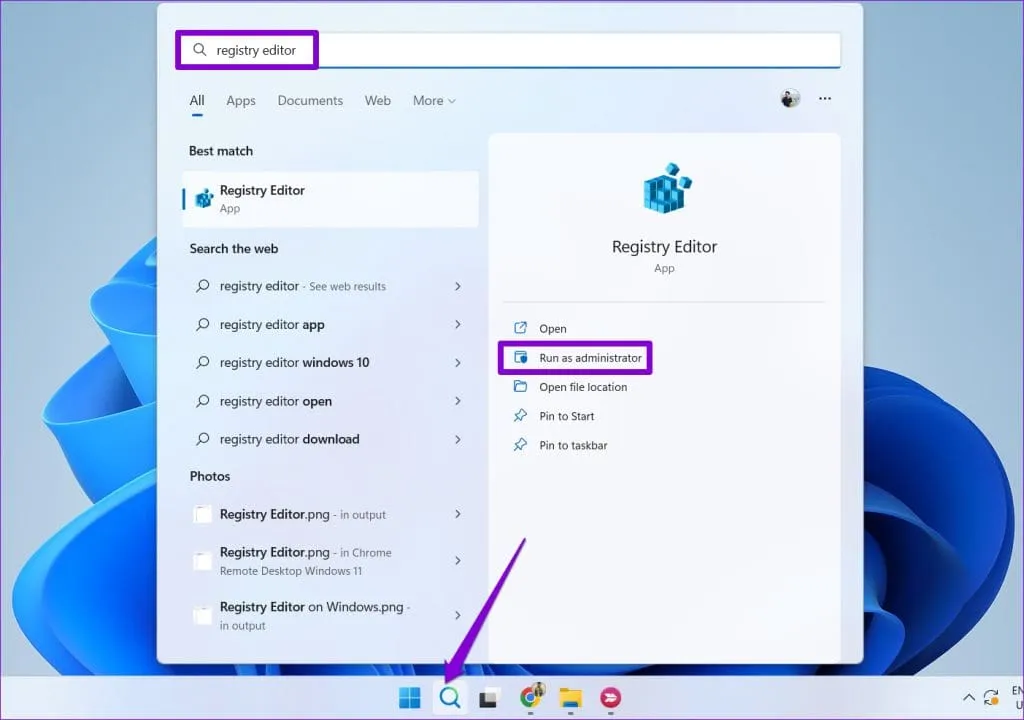
2단계: 사용자 계정 컨트롤(UAC)에서 메시지가 표시되면 예를 선택합니다.
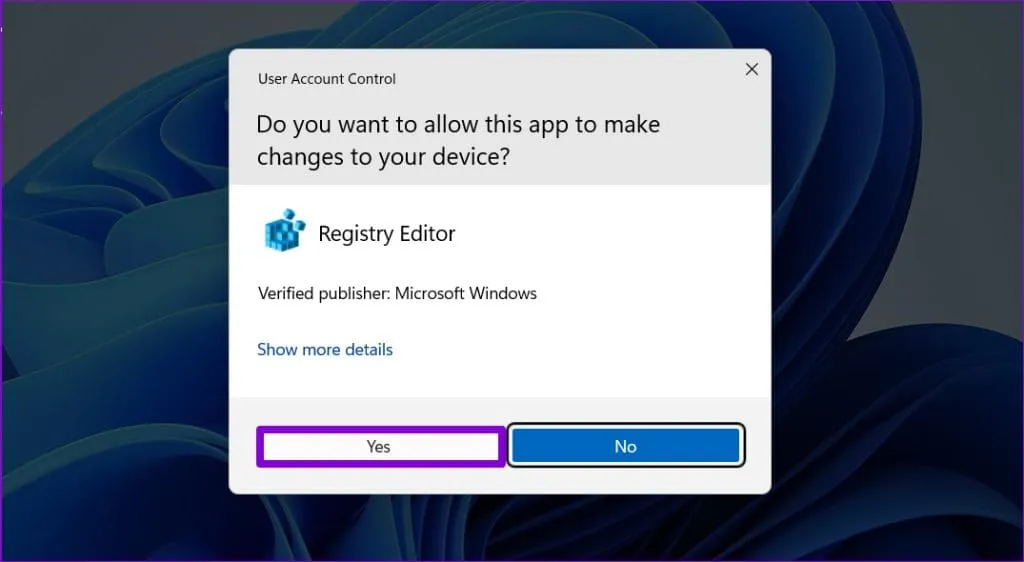
3단계: 주소창에 다음 경로를 입력하고 Enter 키를 눌러 환경 설정 키에 도달합니다.
HKEY_CURRENT_USER\SOFTWARE\Microsoft\Office\16.0\Outlook\Preferences
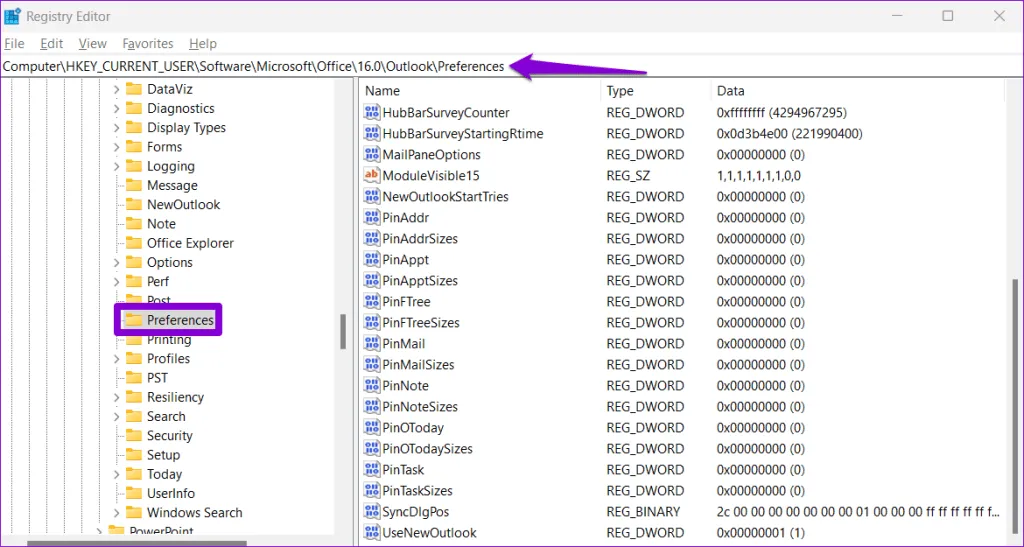
4단계: 오른쪽 창에서 UseNewOutlook DWORD를 마우스 오른쪽 버튼으로 클릭하여 수정합니다. 값 데이터 필드에 0을 입력하고 확인을 클릭합니다.
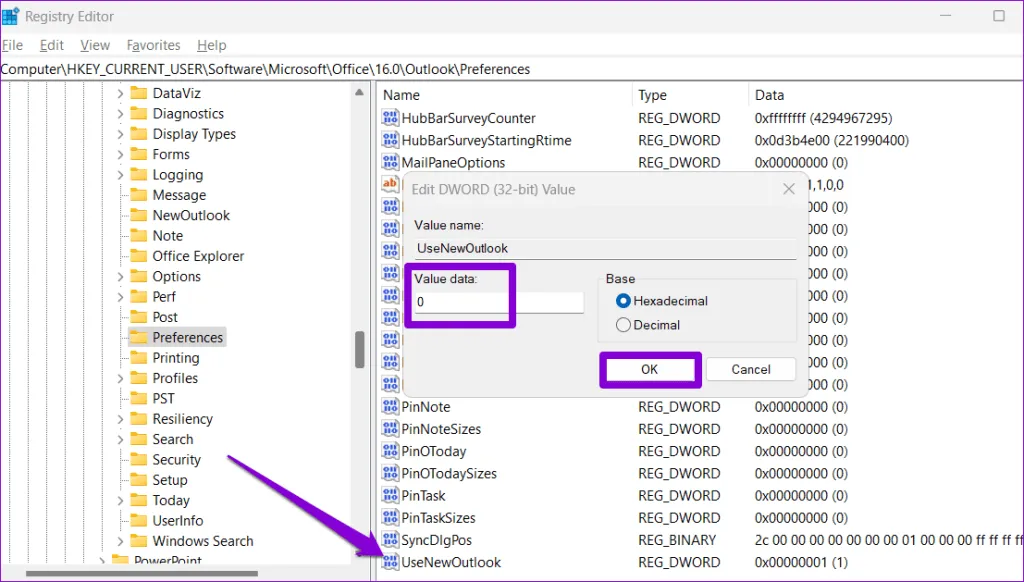
이러한 절차를 따르면 Windows 10 또는 11 컴퓨터가 클래식 Outlook 버전으로 돌아갈 것입니다.
4. 새 Outlook 앱 제거(Windows)
새 Outlook 버전과 클래식 Outlook 버전 간에 전환할 생각이 없다면 Windows 컴퓨터에서 새 Outlook 앱을 제거해도 클래식 버전에 액세스할 수 있습니다. 걱정하지 마세요. 이 프로세스는 Outlook 데이터를 손상시키거나 다른 Office 애플리케이션에 영향을 미치지 않습니다.
Windows에서 새 Outlook 앱을 제거하려면 다음 단계를 따르세요.
1단계: 시작 메뉴를 클릭한 다음 기어 아이콘을 선택하여 설정에 액세스합니다.
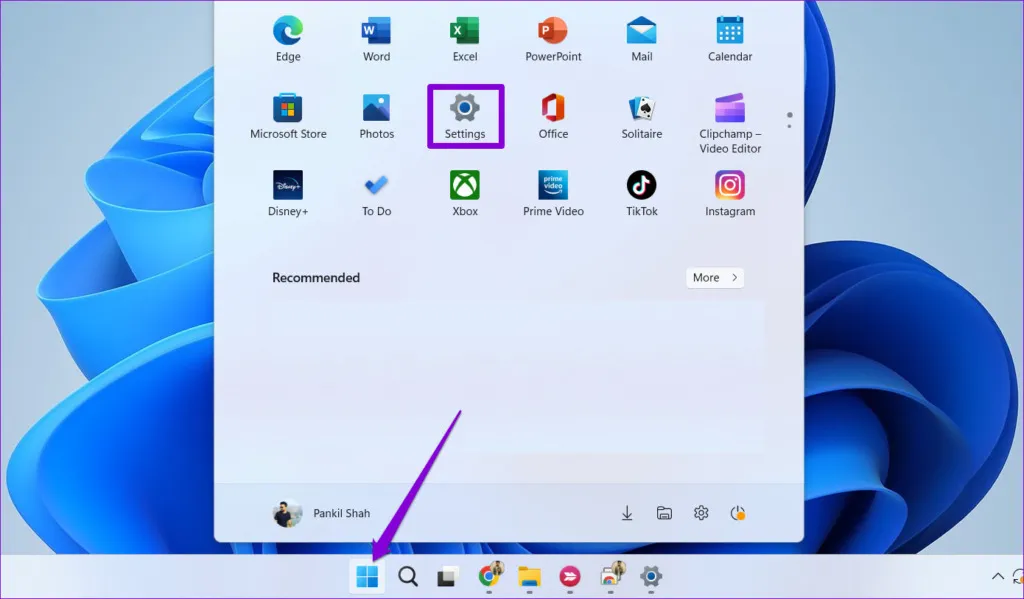
2단계: 왼쪽 사이드바의 앱 탭으로 전환하고 설치된 앱을 클릭합니다.
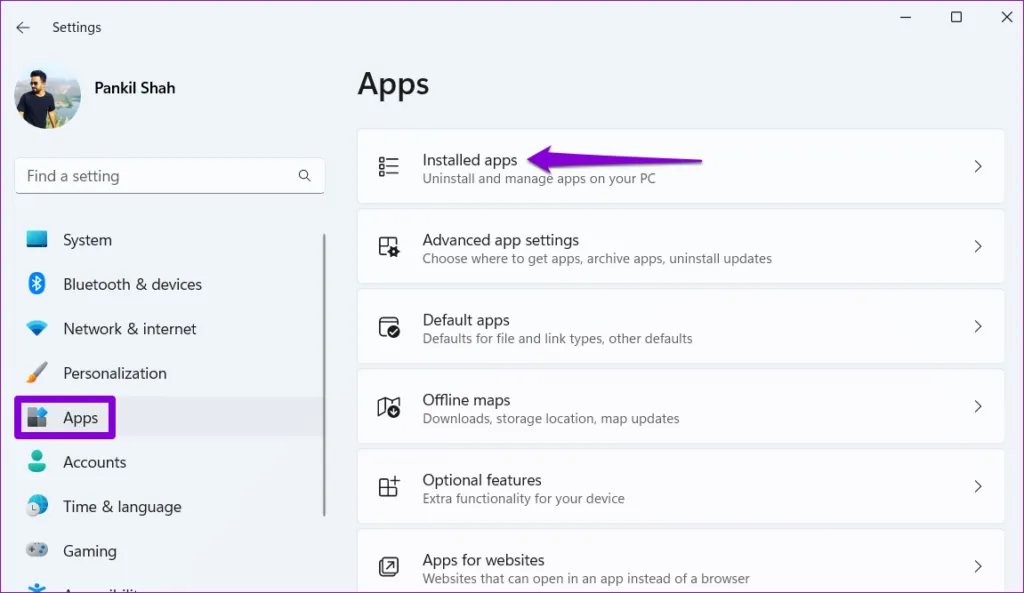
3단계: 스크롤하거나 검색 기능을 사용하여 Outlook(신규)을 찾은 다음, 옆에 있는 3개 점 아이콘을 클릭하고 제거를 선택합니다.
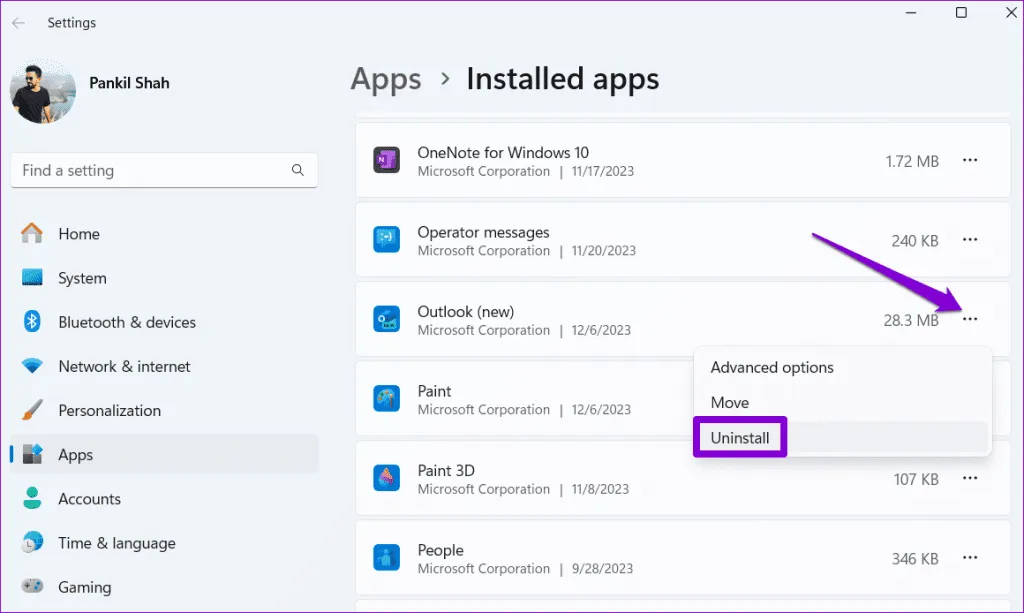
4단계: 다시 제거를 선택하여 확인합니다.
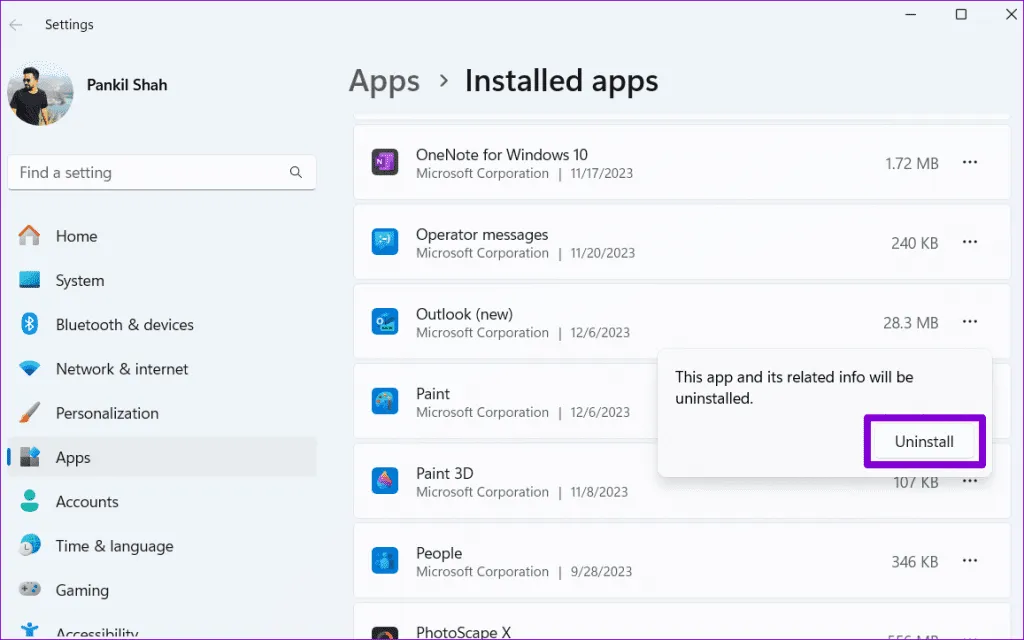
앱을 제거한 후에는 이전과 마찬가지로 PC에서 클래식 Outlook 애플리케이션을 다시 사용할 수 있습니다.
클래식으로 돌아가기
새로운 Outlook 앱에서 클래식 리본 인터페이스, 이메일 템플릿, 제한된 추가 기능 지원과 같은 기능이 없는 것은 많은 사용자에게 큰 단점이 될 수 있습니다. 다행히도, 위에서 설명한 방법을 사용하면 새로운 Microsoft Outlook 앱에서 클래식 버전으로 되돌리는 것이 비교적 간단합니다. 또한, 다시 시도하기로 결정하면 여유롭게 새로운 Outlook을 탐색할 수 있습니다.
이미지 출처: Guidingtech.com